Dalam artikel ini, saya akan menunjukkan kepada anda cara memasang pemalam QGIS dan saya akan menunjukkan cara bekerja dengan beberapa pemalam QGIS yang popular. Mari kita mulakan.
Di mana Cari Plugin QGIS?
QGIS mempunyai repositori plugin rasmi di mana anda boleh mencari plugin, melihat apa yang mereka lakukan, penilaian pengguna plugin ini dan banyak lagi. Oleh itu, anda boleh mencari pemalam yang anda perlukan dengan mudah.
Pergi ke repositori plugin rasmi QGIS di https: // plugins.qgis.org / plugin / dan anda mesti melihat halaman berikut. Anda boleh menyenaraikan pemalam mengikut kategori yang berbeza seperti Stabil, Popular dan sebagainya.
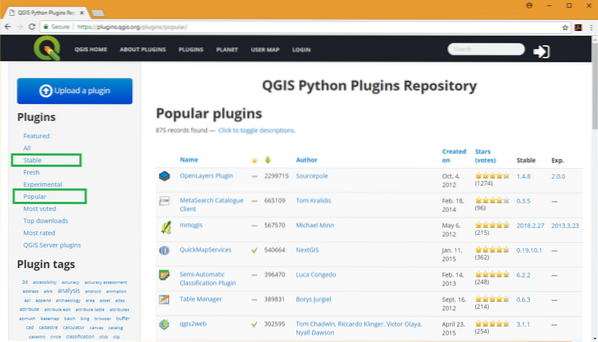
Memasang Pemalam QGIS:
Memasang pemalam QGIS sangat mudah. Sebilangan besar plugin yang terdapat di repositori plugin rasmi QGIS boleh dipasang dari Pengurus Pemalam QGIS.
Untuk membuka Pengurus Pemalam QGIS, pergi ke Pemalam > Urus dan Pasang Pemalam…
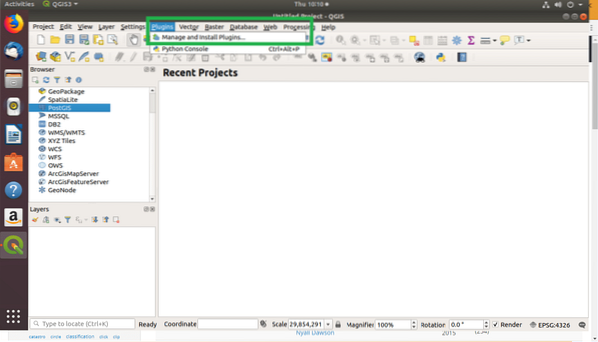
Pengurus Pemalam QGIS harus dibuka. Dari sini anda boleh menyenaraikan pemalam yang dipasang, mengaktifkan atau menyahaktifkan pemalam yang dipasang, memasang pemalam dari arkib zip dan banyak lagi.
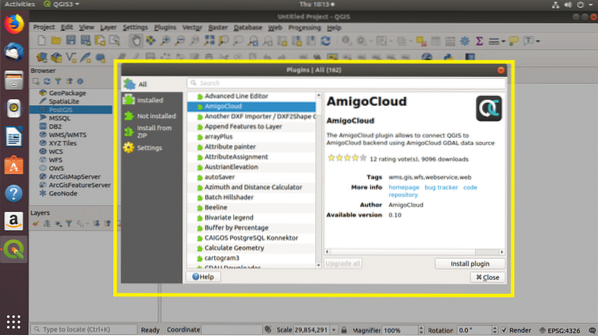
Untuk mencari pemalam QGIS, dari Pengurus Pemalam QGIS, pergi ke Semua tab dan taipkan pertanyaan carian anda. Hasilnya mesti dipaparkan. Kemudian anda boleh mengklik mana-mana pemalam dan maklumat mengenai pemalam itu akan muncul. Setelah anda yakin bahawa ini betul-betul yang anda mahukan, klik pada Pasang pemalam butang seperti yang ditunjukkan pada tangkapan skrin di bawah, plugin harus dipasang.
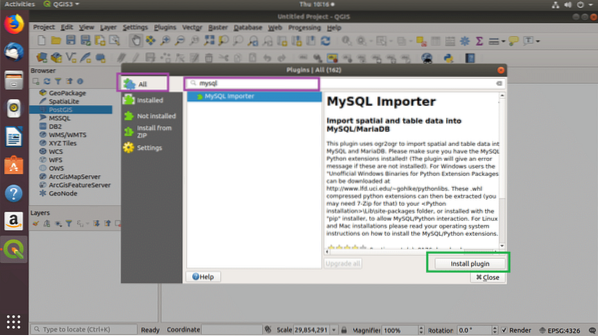
Sebaik sahaja anda klik pada Pasang pemalam butang, pemalam harus dimuat turun dan dipasang.
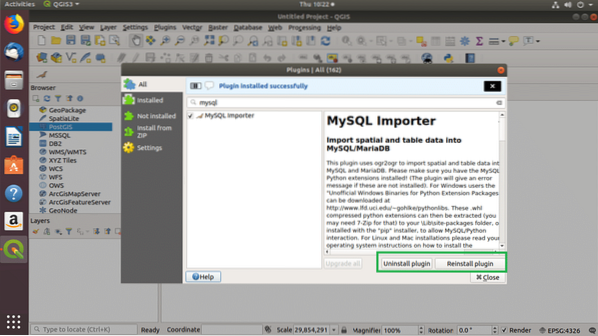
Anda dapat melihat semua plugin yang telah anda pasang pada QGIS dari Dipasang tab dari Pengurus Pemalam QGIS. Sekiranya anda mahu menyahpasang salah satu daripadanya, pilih saja dan klik pada Nyahpasang pemalam butang seperti yang ditandakan pada tangkapan skrin di bawah.
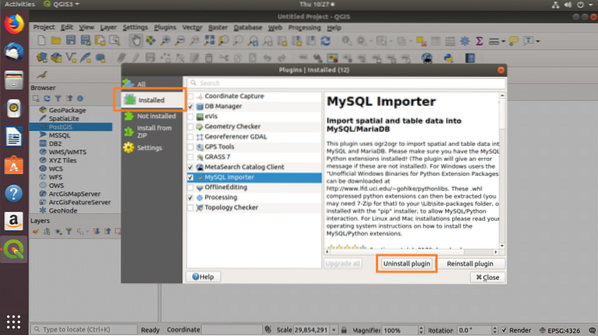
Sekiranya pemalam diaktifkan, maka anda akan melihat a tanda semak di atasnya. Anda juga boleh mengaktifkan atau mematikan pemalam dengan menukar tanda semak pemalam seperti yang anda lihat dari tangkapan skrin di bawah.
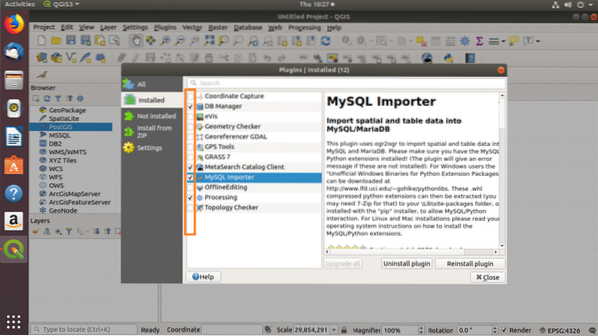
Memasang OpenLayers Plugin pada QGIS 3:
Anda boleh memuat turun plugin secara langsung dari repositori plugin rasmi QGIS dan memasangnya menggunakan Pengurus Pemalam QGIS.
The OpenLayers plugin digunakan untuk mengimport data peta dari Google, Bing dan penyedia lain ke QGIS, yang mana anda boleh menggambar peta anda sendiri atau menandakan sebahagian daripadanya. Ini adalah pemalam QGIS yang sangat popular.
Di bahagian ini, saya akan menunjukkan kepada anda cara memasang OpenLayers pemalam pada QGIS 3. The OpenLayers plugin mempunyai versi eksperimen untuk QGIS 3 yang dikeluarkan baru-baru ini. Pada QGIS 2, anda boleh memasangnya dengan mudah dari Pengurus Pemalam QGIS. Ia tidak muncul Pengurus Pemalam QGIS 3. Sehingga stabil untuk QGIS 3, ia tidak akan muncul Pengurus Pemalam QGIS 3. Jadi ini adalah cara anda memasangnya.
Mula-mula pergi ke halaman pemalam rasmi OpenLayers pemalam di https: // pemalam.qgis.org / plugin / openlayers_plugin / dan klik pada Versi.
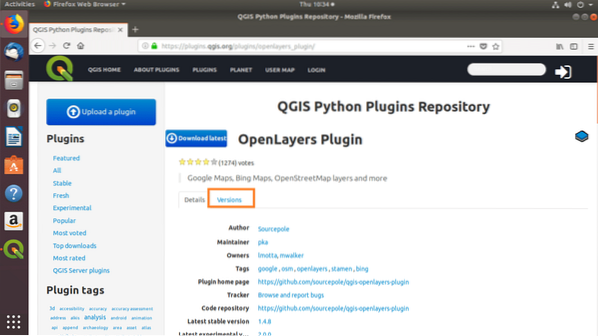
Sekarang klik pada versi (pada masa penulisan ini, sudah ada 2.0.0) yang mempunyai Versi QGIS minimum 3.x.x seperti yang anda lihat di bahagian bertanda gambar di bawah.
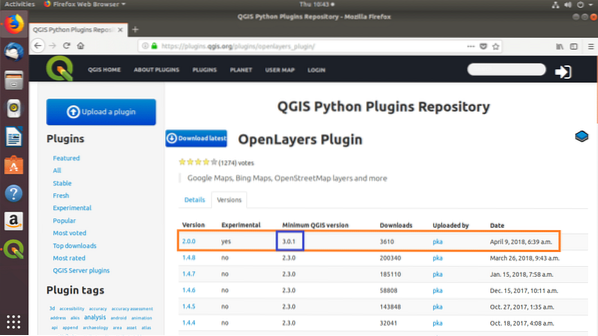
Sekarang klik pada Muat turun.
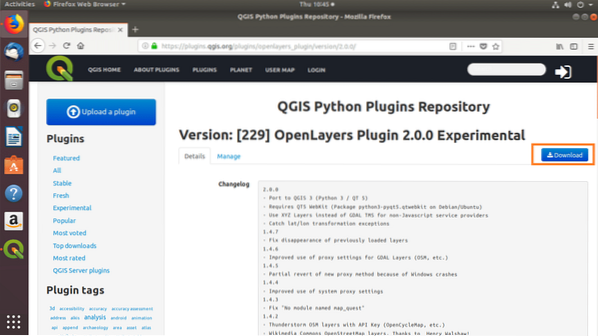
Sekarang klik pada Simpan fail dan kemudian klik pada okey.
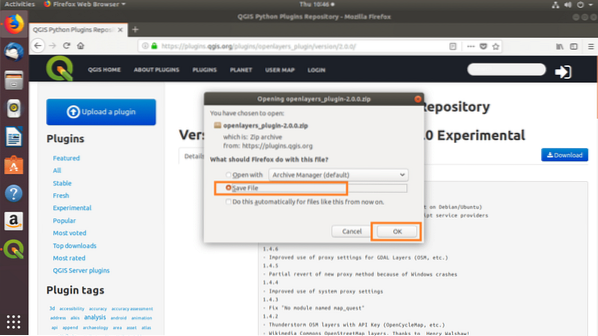
The OpenLayers pasangkan ZIP fail mesti dimuat turun.
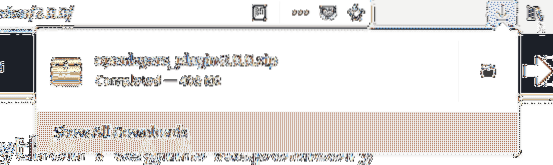
The OpenLayers pemalam untuk QGIS 3 bergantung pada Python Qt5 WebKit pakej. Untuk memasangnya, jalankan arahan berikut di Ubuntu 18.04 LTS atau Debian 9 Regangan:
$ sudo apt pasangkan python3-pyqt5.qtwebkit
Ia mesti dipasang.
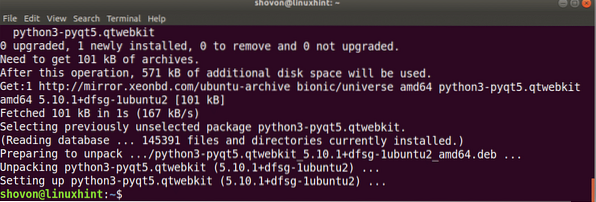
Sekarang dari Pengurus Pemalam QGIS 3, pergi ke Pasang dari ZIP tab dan klik pada … butang.
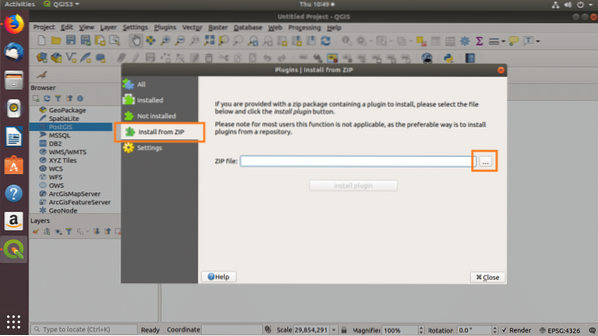
Penyemak Imbas Fail harus dibuka. Sekarang pilih anda OpenLayers pasangkan ZIP fail dan klik pada Buka.

Setelah selesai, klik Pasang pemalam.
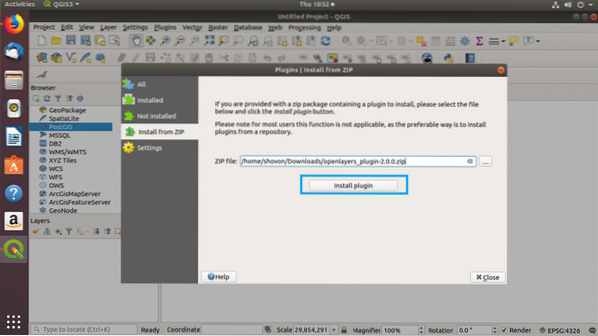
Plugin harus dipasang.
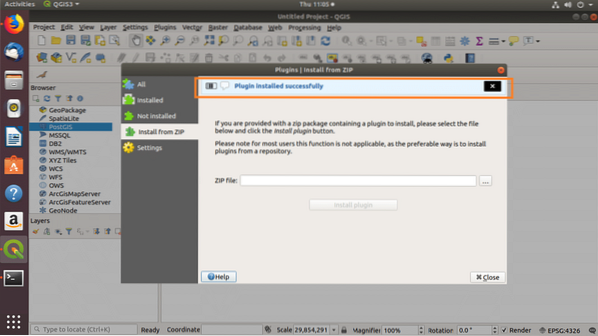
Sekarang pergi ke tab Dipasang dan aktifkan OpenLayers pasangkan. Itu sahaja.
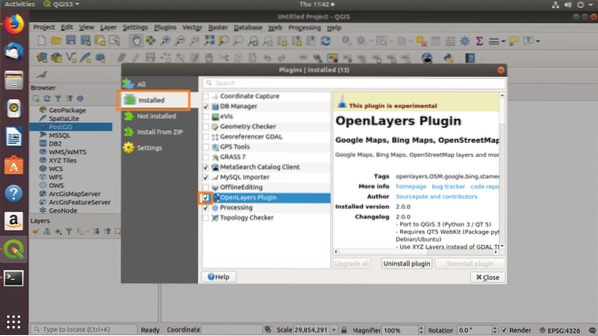
Menggunakan OpenLayers Plugin pada QGIS 3:
Untuk menggunakan OpenLayers untuk mengimport peta ke QGIS 3, pergi ke Web > OpenLayers pasangkan dan pilih yang anda mahukan. Saya akan mengimport Peta Bing > Jalan Bing.
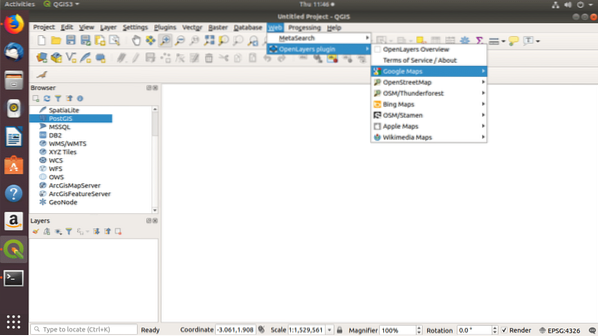
Seperti yang anda lihat, peta Jalan Bing ditambahkan sebagai lapisan QGIS. Sekarang anda boleh melakukan apa sahaja yang anda mahukan dengannya.
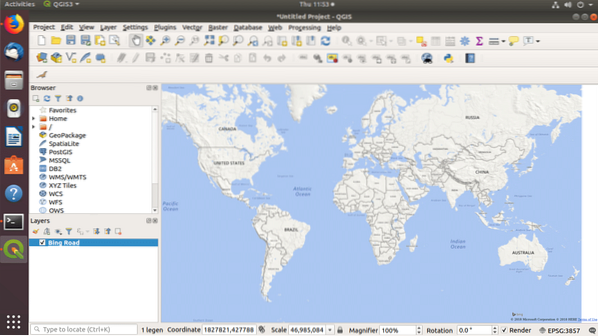
Mengeksport Data QGIS ke Pangkalan Data MySQL / MariaDB:
The Pengimport MySQL plugin digunakan untuk mengimport data geospasial dari QGIS ke MySQL atau MariaDB.
Pada bahagian sebelumnya, saya menunjukkan cara memasang Pengimport MySQL pasangkan dan aktifkannya.
Untuk mengeksport data geospasial dari QGIS ke MySQL, pergi ke Pangkalan data > Pengimport MySQL > Import data ke MySQL / MariaDB
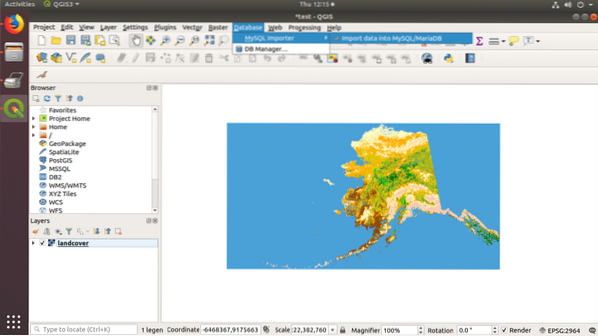
Di dalam Pengimport MySQL / MariaDB tetingkap, ketik kelayakan log masuk MySQL / MariaDB anda dan klik Sambungan Ujian.
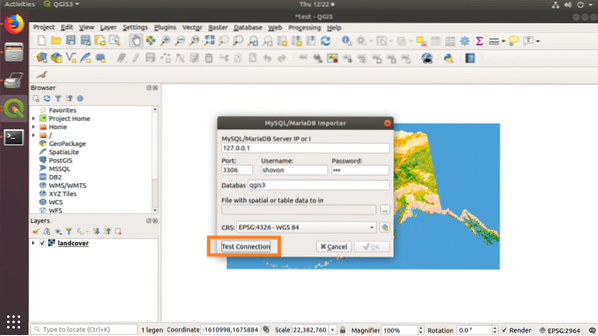
Sekiranya tauliah betul, anda mesti melihat mesej berikut.
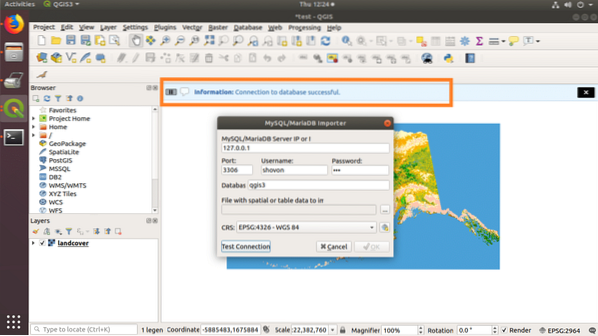
Sekarang klik pada … butang.
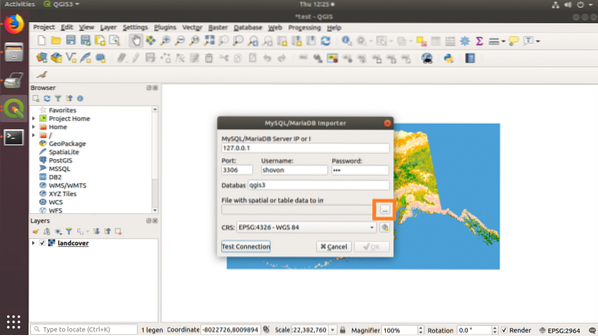
Pilih a Fail Bentuk QGIS dan klik pada Buka.
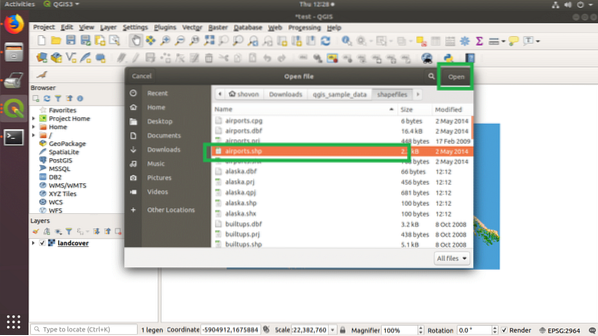
Kemudian klik pada okey.
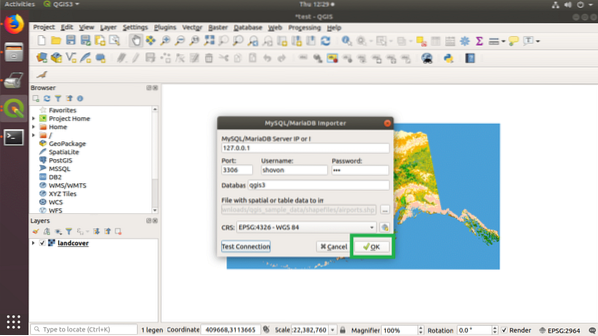
Data harus dieksport ke pangkalan data MySQL / MariaDB. Klik pada okey.
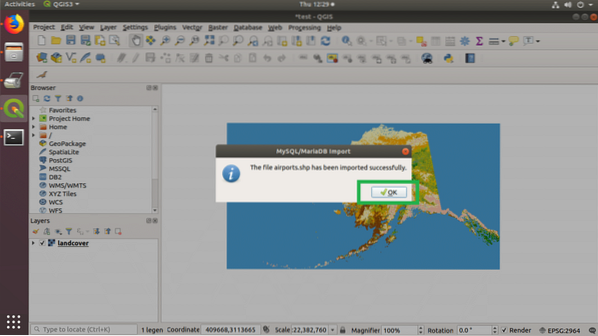
Plugin QGIS Popular lain:
Terdapat banyak lagi plugin QGIS yang boleh anda gunakan. Saya akan menyenaraikan sebahagian dari mereka dan apa yang mereka lakukan.
Alat Kad:
Plugin ini menambahkan beberapa fungsi seperti CAD (Computer Aided Design) ke QGIS.
URL pemalam: https: // pemalam.qgis.org / pemalam / cadtools /
GEarthView:
Plugin ini menambah beberapa ciri GQIS ke dunia Google perisian desktop dan juga Google Earth Pro.
URL pemalam: https: // pemalam.qgis.org / pemalam / pandangan gear /
Pemalam Awan QGIS:
Pemalam ini membolehkan anda mengeksport peta anda ke awan QGIS. Anda boleh menggunakannya untuk berkongsi projek anda.
URL pemalam: https: // pemalam.qgis.org / pemalam / qgiscloud /
Qgis2threejs:
Plugin ini membolehkan anda mengeksport peta QGIS anda sebagai WebGL dan Tiga.js laman web 3D berasaskan.
URL pemalam: https: // pemalam.qgis.org / pemalam / Qgis2threejs /
Pengurus Masa:
Anda boleh menambahkan animasi berdasarkan masa ke peta QGIS anda dengan pemalam ini.
URL pemalam: https: // pemalam.qgis.org / pemalam / pemasa masa /
Begitulah cara anda bekerja dengan pemalam di QGIS. Terima kasih kerana membaca artikel ini.
 Phenquestions
Phenquestions


